Adware KNCTR
Programy narzędzioweZnany również jako: Reklamy KNCTR
Otrzymaj bezpłatne skanowanie i sprawdź, czy twój komputer jest zainfekowany.
USUŃ TO TERAZAby korzystać z w pełni funkcjonalnego produktu, musisz kupić licencję na Combo Cleaner. Dostępny jest 7-dniowy bezpłatny okres próbny. Combo Cleaner jest własnością i jest zarządzane przez RCS LT, spółkę macierzystą PCRisk.
Instrukcje usuwania KNCTR
Czym jest KNCTR?
Opracowany przez Itibiti Ventures Inc, KNCTR jest nieuczciwą aplikacją, która obiecuje umożliwić użytkownikom dzwonienie za darmo, połączenia z popularnymi sieciami społecznościowymi (Facebook, Twitter, itp) i włączenie innych funkcji. Podczas, gdy taka funkcjonalność wydaje się uzasadniona i użyteczna, użytkownicy Internetu powinni mieć świadomość, że KNCTR jest rzeczywiście sklasyfikowane jako adware i potencjalnie niechciany program (PUP). Zatrudnia oszukańczą metodę marketingu oprogramowania o nazwie "sprzedaż wiązana" (podstępna instalacja dodatkowych programów wraz z wybranym oprogramowaniem) do zainstalowania się na komputerze użytkownika bez jego zgody. Po udanej infiltracji, KNCTR rozpoczyna monitorowanie aktywności przeglądania Internetu przez użytkownika zbierając różnorodne informacje o oprogramowaniu i sprzęcie, jak adres IP (który pozwala na określenie położenia geograficznego użytkownika), informacje przeglądarki (pliki cookies, web beacons, adresy URL odwiedzanych stron), jak również inne podobne informacje, którymi mogą być dane osobowe.
Takie zachowanie może łatwo skończyć się poważnymi problemami ochrony prywatności, a nawet kradzieżą tożsamości, a tym samym użytkownicy Internetu powinni wyeliminować KNCTR ze swoich przeglądarek internetowych. W czasie testów ta fałszywa aplikacja była głównie rozpowszechniana przez małe programy pobierania (zwane "instalatorami" lub "klientami pobierania", „menedżerami pobierania" itp.) używanymi przez strony internetowe z freeware do pobrania, jak download.com, softonic.com i soft32.com. Prawda jest taka, że wymienione programy są wykorzystywane do zarabiania na bezpłatnych usługach i ruchu tych stron oferując instalację promowanych i jak twierdzą "w 100% legalnych aplikacji" wraz z wybranym bezpłatnym oprogramowaniem. Jednak niemal każde szybkie pobieranie i instalacja freeware powoduje infekcje adware lub malware, takiego jak: Genesis, Offer Boulevard, Hahomedia lub jak w tym przypadku - KNCTR.
Pomimo faktu, że aplikacje te obiecują włączyć różne przydatne funkcje, to faktycznie zmniejszają wydajność komputera i mogą powodować infekcje komputerowe wysokiego ryzyka. Prawdziwym celem tych PUP jest generowanie zysku poprzez wyświetlanie natrętnych reklam internetowych lub poprzez egzekwowanie niechcianych przekierowań przeglądarki. Instalacji KNCTR lub innego podobnego adware można po prostu uniknąć, uważnie obserwując każdy krok procedury pobierania bezpłatnego oprogramowania i klikając „Odrzuć", jeśli oferowana jest nam instalacja jakichkolwiek dodatkowych aplikacji. Co więcej, wszystkie programy pobrane z Internetu powinny być zainstalowane przy użyciu "Zaawansowanych" lub „Własnych" ustawień instalacji, a nie "Szybkich" lub "Typowych" - opcja ta ujawni i pozwoli zrezygnować ze wszystkich dołączonych programów, które są wymienione w instalacji. Jeśli masz już zainstalowany KNCTR i oglądasz uciążliwe reklamy podczas surfowania po Internecie, użyj podanych instrukcji usuwania i odinstaluj potencjalnie niechciane programy ze swojego komputera.
Podstępne instalatory bezpłatnego oprogramowania użyte w dystrybucji adware KNCTR:
Natychmiastowe automatyczne usunięcie malware:
Ręczne usuwanie zagrożenia może być długim i skomplikowanym procesem, który wymaga zaawansowanych umiejętności obsługi komputera. Malwarebytes to profesjonalne narzędzie do automatycznego usuwania malware, które jest zalecane do pozbycia się złośliwego oprogramowania. Pobierz je, klikając poniższy przycisk:
POBIERZ MalwarebytesPobierając jakiekolwiek oprogramowanie wyszczególnione na tej stronie zgadzasz się z naszą Polityką prywatności oraz Regulaminem. Aby korzystać z w pełni funkcjonalnego produktu, musisz kupić licencję na Combo Cleaner. Dostępny jest 7-dniowy bezpłatny okres próbny. Combo Cleaner jest własnością i jest zarządzane przez RCS LT, spółkę macierzystą PCRisk.
Szybkie menu:
- Czym jest KNCTR?
- KROK 1. Deinstalacja aplikacji KNCTR przy użyciu Panelu sterowania.
- KROK 2. Usuwanie powiązanego adware KNCTR z Internet Explorer.
- KROK 3. Usuwanie dołączonego adware KNCTR z Google Chrome.
- KROK 4. Usuwanie powiązanych wtyczek KNCTR z Mozilla Firefox.
- KROK 5. Usuwanie rozszerzenia KNCTR z Safari.
- KROK 6. Usuwanie złośliwych rozszerzeń z Microsoft Edge.
Usuwanie adware KNCTR:
Użytkownicy Windows 10:

Kliknij prawym przyciskiem myszy w lewym dolnym rogu ekranu i w menu szybkiego dostępu wybierz Panel sterowania. W otwartym oknie wybierz Programy i funkcje.
Użytkownicy Windows 7:

Kliknij Start ("logo Windows" w lewym dolnym rogu pulpitu) i wybierz Panel sterowania. Zlokalizuj Programy i funkcje.
Użytkownicy macOS (OSX):

Kliknij Finder i w otwartym oknie wybierz Aplikacje. Przeciągnij aplikację z folderu Aplikacje do kosza (zlokalizowanego w Twoim Docku), a następnie kliknij prawym przyciskiem ikonę Kosza i wybierz Opróżnij kosz.
W oknie odinstalowywania programów spójrz na "KNCTR", wybierz ten wpis i kliknij przycisk "Odinstaluj" lub "Usuń".
Po odinstalowaniu potencjalnie niechcianego programu, przeskanuj swój komputer pod kątem wszelkich pozostawionych niepożądanych składników.
POBIERZ narzędzie do usuwania złośliwego oprogramowania
Malwarebytes sprawdza, czy twój komputer został zainfekowany. Aby korzystać z w pełni funkcjonalnego produktu, musisz kupić licencję na Combo Cleaner. Dostępny jest 7-dniowy bezpłatny okres próbny. Combo Cleaner jest własnością i jest zarządzane przez RCS LT, spółkę macierzystą PCRisk.
Usuwanie adware KNCTR z przeglądarek internetowych:
W czasie badań KNCTR nie zainstalował żadnych wtyczek do przeglądarek Internet Explorer, Google Chrome lub Mozilla Firefox, jednak był w pakiecie z innym adware. Dlatego zaleca się, aby usunąć wszystkie potencjalnie niechciane dodatki przeglądarki ze swoich przeglądarek internetowych.
Film pokazujący jak usunąć potencjalnie niechciane dodatki przeglądarki:
 Usuwanie złośliwych dodatków z Internet Explorer:
Usuwanie złośliwych dodatków z Internet Explorer:
Kliknij na ikonę "koła zębatego" ![]() (w prawym górnym rogu przeglądarki Internet Explorer) i wybierz "Zarządzaj dodatkami". Spójrz na wszelkie zainstalowane ostatnio podejrzane rozszerzenia przeglądarki, wybierz te wpisy i kliknij "Usuń".
(w prawym górnym rogu przeglądarki Internet Explorer) i wybierz "Zarządzaj dodatkami". Spójrz na wszelkie zainstalowane ostatnio podejrzane rozszerzenia przeglądarki, wybierz te wpisy i kliknij "Usuń".
Metoda opcjonalna:
Jeśli nadal występują problemy z usunięciem reklamy knctr, możesz zresetować ustawienia programu Internet Explorer do domyślnych.
Użytkownicy Windows XP: Kliknij Start i kliknij Uruchom. W otwartym oknie wpisz inetcpl.cpl. W otwartym oknie kliknij na zakładkę Zaawansowane, a następnie kliknij Reset.

Użytkownicy Windows Vista i Windows 7: Kliknij logo systemu Windows, w polu wyszukiwania wpisz inetcpl.cpl i kliknij enter. W otwartym oknie kliknij na zakładkę Zaawansowane, a następnie kliknij Reset.

Użytkownicy Windows 8: Otwórz Internet Explorer i kliknij ikonę koła zębatego. Wybierz Opcje internetowe.

W otwartym oknie wybierz zakładkę Zaawansowane.

Kliknij przycisk Reset.

Potwierdź, że chcesz przywrócić ustawienia domyślne przeglądarki Internet Explorer, klikając przycisk Reset.

 Usuwanie złośliwych rozszerzeń z Google Chrome:
Usuwanie złośliwych rozszerzeń z Google Chrome:
Kliknij na ikonę menu Chrome ![]() (w prawym górnym rogu przeglądarki Google Chrome), wybierz "Narzędzia" i kliknij na "Rozszerzenia". Zlokalizuj wszelkie ostatnio zainstalowane podejrzane dodatki przeglądarki, wybierz te wpisy i kliknij na ikonę kosza.
(w prawym górnym rogu przeglądarki Google Chrome), wybierz "Narzędzia" i kliknij na "Rozszerzenia". Zlokalizuj wszelkie ostatnio zainstalowane podejrzane dodatki przeglądarki, wybierz te wpisy i kliknij na ikonę kosza.
Metoda opcjonalna:
Jeśli nadal masz problem z usunięciem reklamy knctr, przywróć ustawienia swojej przeglądarki Google Chrome. Kliknij ikonę menu Chrome ![]() (w prawym górnym rogu Google Chrome) i wybierz Ustawienia. Przewiń w dół do dołu ekranu. Kliknij link Zaawansowane….
(w prawym górnym rogu Google Chrome) i wybierz Ustawienia. Przewiń w dół do dołu ekranu. Kliknij link Zaawansowane….

Po przewinięciu do dołu ekranu, kliknij przycisk Resetuj (Przywróć ustawienia do wartości domyślnych).

W otwartym oknie potwierdź, że chcesz przywrócić ustawienia Google Chrome do wartości domyślnych klikając przycisk Resetuj.

 Usuwanie złośliwych wtyczek z Mozilla Firefox:
Usuwanie złośliwych wtyczek z Mozilla Firefox:
Kliknij menu Firefox ![]() (w prawym górnym rogu okna głównego) i wybierz "Dodatki". Kliknij na "Rozszerzenia" i w otwartym oknie usuń wszelkie ostatnio zainstalowane podejrzane wtyczki przeglądarki.
(w prawym górnym rogu okna głównego) i wybierz "Dodatki". Kliknij na "Rozszerzenia" i w otwartym oknie usuń wszelkie ostatnio zainstalowane podejrzane wtyczki przeglądarki.
Metoda opcjonalna:
Użytkownicy komputerów, którzy mają problemy z usunięciem reklamy knctr, mogą zresetować ustawienia Mozilla Firefox do domyślnych.
Otwórz Mozilla Firefox i w prawym górnym rogu okna głównego kliknij menu Firefox ![]() . W otworzonym menu kliknij na ikonę Otwórz Menu Pomoc
. W otworzonym menu kliknij na ikonę Otwórz Menu Pomoc![]() .
.

Wybierz Informacje dotyczące rozwiązywania problemów.

W otwartym oknie kliknij na przycisk Reset Firefox.

W otwartym oknie potwierdź, że chcesz zresetować ustawienia Mozilla Firefox do domyślnych klikając przycisk Reset.

 Usuwanie złośliwych rozszerzeń z Safari:
Usuwanie złośliwych rozszerzeń z Safari:

Upewnij się, że Twoja przeglądarka Safari jest aktywna, kliknij menu Safari i wybierz Preferencje....

W otwartym oknie kliknij rozszerzenia, zlokalizuj wszelkie ostatnio zainstalowane podejrzane rozszerzenia, wybierz je i kliknij Odinstaluj.
Metoda opcjonalna:
Upewnij się, że Twoja przeglądarka Safari jest aktywna i kliknij menu Safari. Z rozwijanego menu wybierz Wyczyść historię i dane witryn...

W otwartym oknie wybierz całą historię i kliknij przycisk wyczyść historię.

 Usuwanie złośliwych rozszerzeń z Microsoft Edge:
Usuwanie złośliwych rozszerzeń z Microsoft Edge:

Kliknij ikonę menu Edge ![]() (w prawym górnym rogu Microsoft Edge) i wybierz "Rozszerzenia". Znajdź wszystkie ostatnio zainstalowane podejrzane dodatki przeglądarki i kliknij "Usuń" pod ich nazwami.
(w prawym górnym rogu Microsoft Edge) i wybierz "Rozszerzenia". Znajdź wszystkie ostatnio zainstalowane podejrzane dodatki przeglądarki i kliknij "Usuń" pod ich nazwami.

Metoda opcjonalna:
Jeśli nadal masz problemy z usunięciem aktualizacji modułu Microsoft Edge przywróć ustawienia przeglądarki Microsoft Edge. Kliknij ikonę menu Edge ![]() (w prawym górnym rogu Microsoft Edge) i wybierz Ustawienia.
(w prawym górnym rogu Microsoft Edge) i wybierz Ustawienia.

W otwartym menu ustawień wybierz Przywróć ustawienia.

Wybierz Przywróć ustawienia do ich wartości domyślnych. W otwartym oknie potwierdź, że chcesz przywrócić ustawienia Microsoft Edge do domyślnych, klikając przycisk Przywróć.

- Jeśli to nie pomogło, postępuj zgodnie z tymi alternatywnymi instrukcjami wyjaśniającymi, jak przywrócić przeglądarkę Microsoft Edge.
Źródło: https://www.pcrisk.com/removal-guides/8249-knctr-adware
Udostępnij:

Tomas Meskauskas
Ekspert ds. bezpieczeństwa, profesjonalny analityk złośliwego oprogramowania
Jestem pasjonatem bezpieczeństwa komputerowego i technologii. Posiadam ponad 10-letnie doświadczenie w różnych firmach zajmujących się rozwiązywaniem problemów technicznych i bezpieczeństwem Internetu. Od 2010 roku pracuję jako autor i redaktor Pcrisk. Śledź mnie na Twitter i LinkedIn, aby być na bieżąco z najnowszymi zagrożeniami bezpieczeństwa online.
Portal bezpieczeństwa PCrisk jest prowadzony przez firmę RCS LT.
Połączone siły badaczy bezpieczeństwa pomagają edukować użytkowników komputerów na temat najnowszych zagrożeń bezpieczeństwa w Internecie. Więcej informacji o firmie RCS LT.
Nasze poradniki usuwania malware są bezpłatne. Jednak, jeśli chciałbyś nas wspomóc, prosimy o przesłanie nam dotacji.
Przekaż darowiznęPortal bezpieczeństwa PCrisk jest prowadzony przez firmę RCS LT.
Połączone siły badaczy bezpieczeństwa pomagają edukować użytkowników komputerów na temat najnowszych zagrożeń bezpieczeństwa w Internecie. Więcej informacji o firmie RCS LT.
Nasze poradniki usuwania malware są bezpłatne. Jednak, jeśli chciałbyś nas wspomóc, prosimy o przesłanie nam dotacji.
Przekaż darowiznę
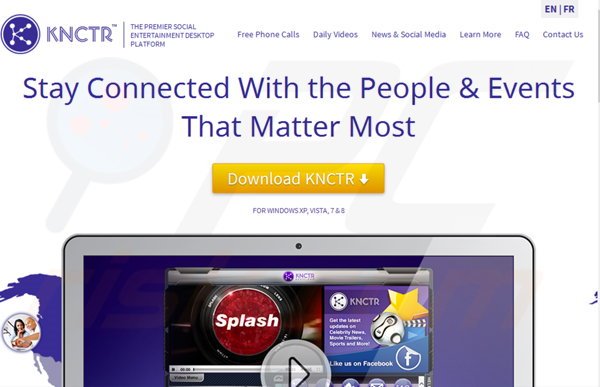

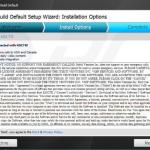
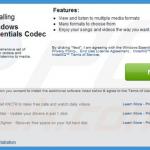
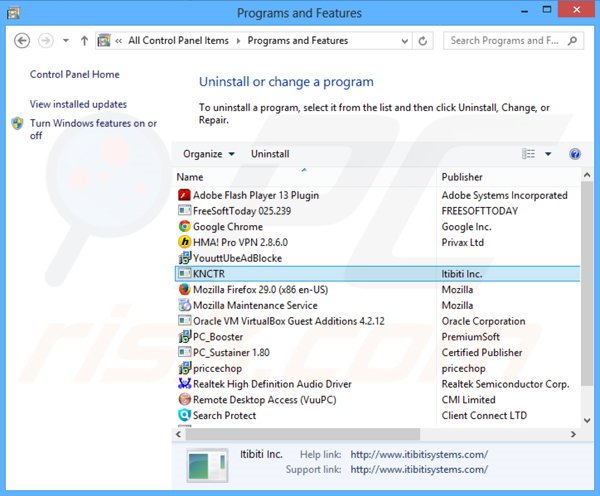

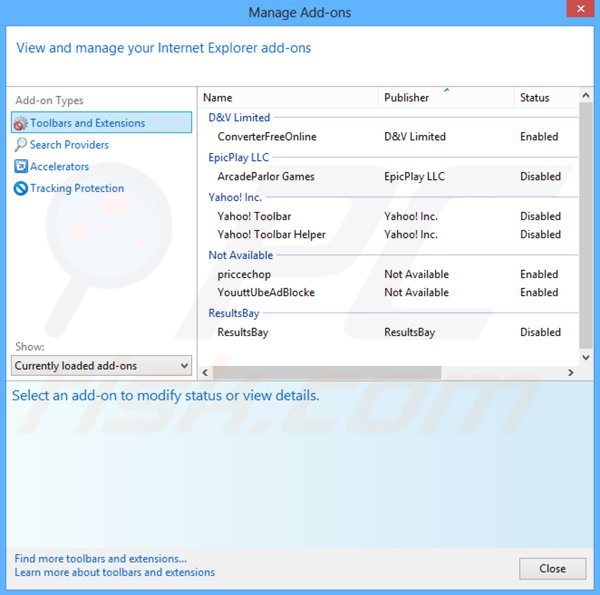

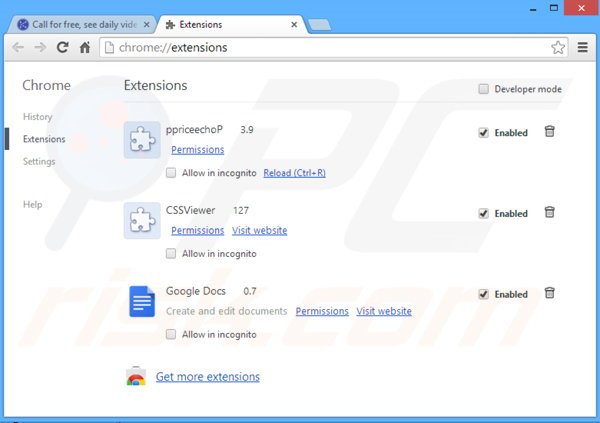
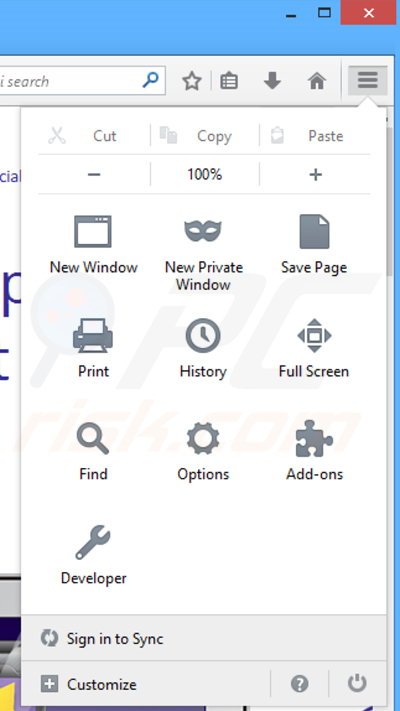
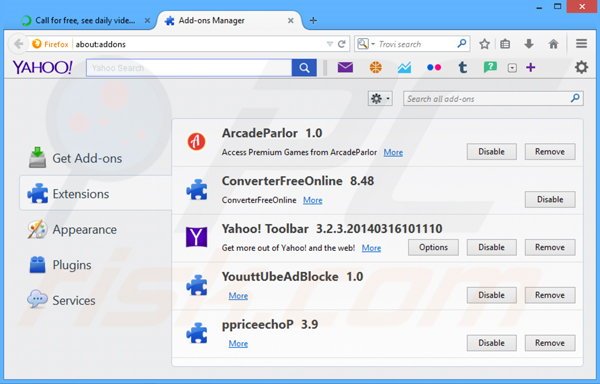
▼ Pokaż dyskusję